Windows 10 má snadné nastavení přístupu, které můžepomozte vylepšit, jak pracujete. Jedno takové nastavení umožňuje automaticky vybrat okno na umístění kurzoru myši. V zásadě vám umožňuje přeskočit první kliknutí, které musíte udělat, aby se aplikace posunula dopředu, a umožňuje vám s ní přímo komunikovat. Zde je návod, jak to povolit.
Vyberte okno na najetí myší
Otevřete ovládací panel a přejděte do skupiny nastavení usnadnění přístupu.

Na stránce Snadný přístup vyberte možnost Změnit způsob fungování myši.
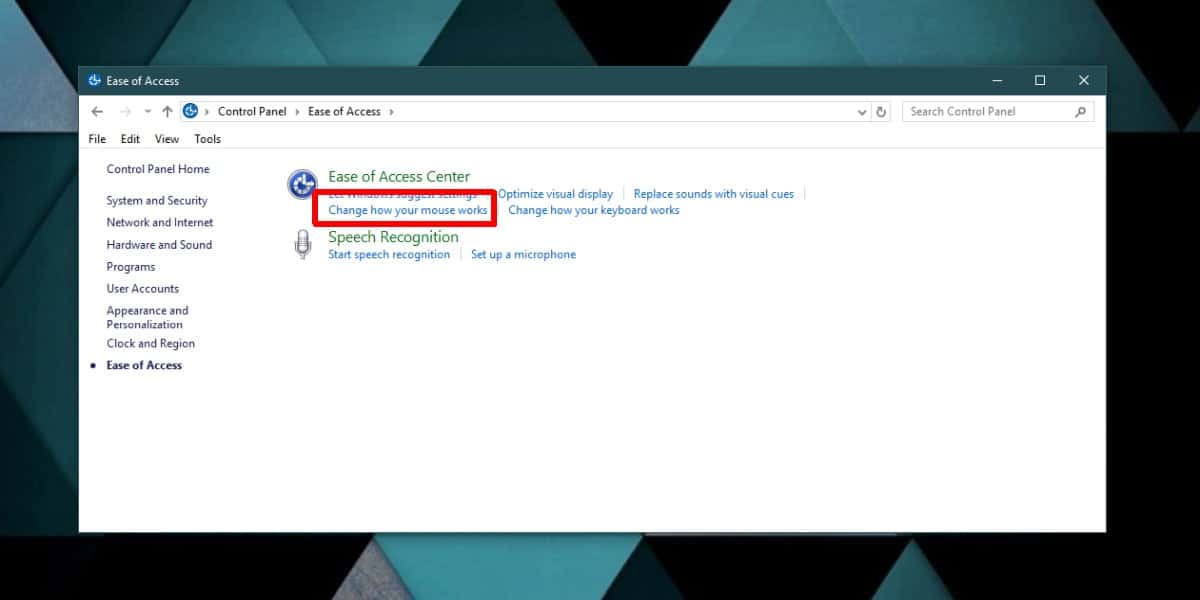
Na další stránce aktivujte možnost „Aktivovat okno tak, že na něj umístíte kurzor myši“ pod položkou „Usnadnit správu oken“.
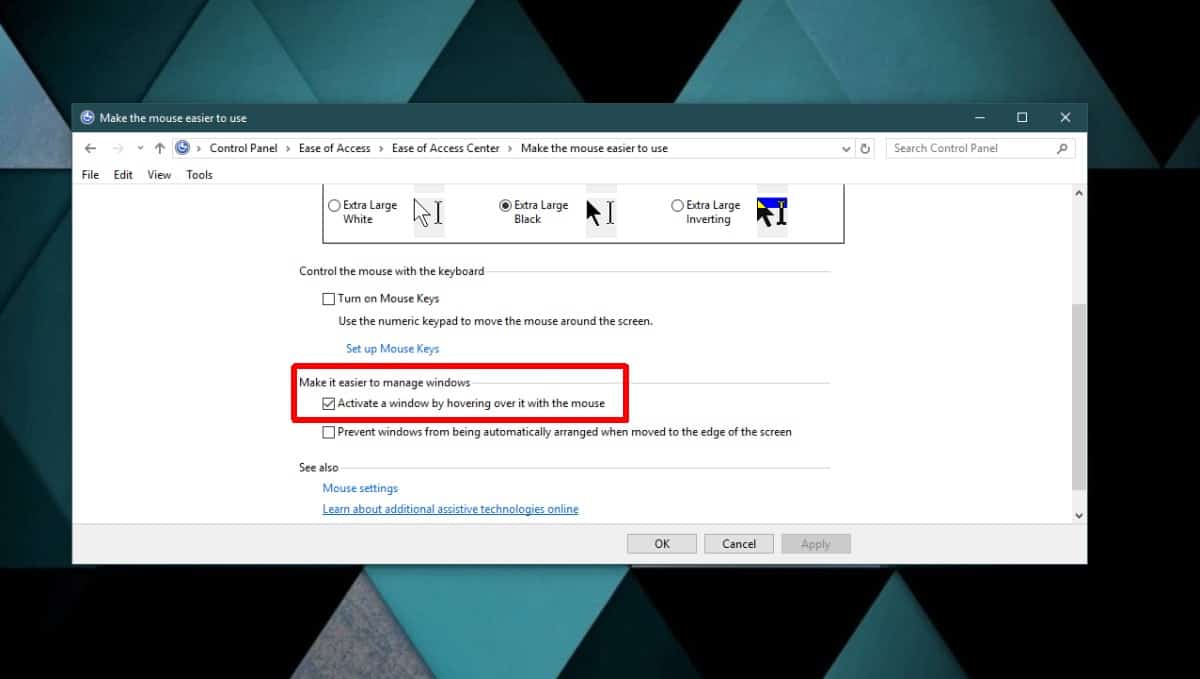
Klepněte na tlačítko Použít a zavřete Ovládací panely.
Jak to funguje
Tato funkce funguje pro okna, která můžete vidětna obrazovce. Windows, kterou jste minimalizovali, nelze aktivovat tak, že na ně umístíte kurzor myši. Nelze aktivovat okno umístěním kurzoru myši nad jeho náhledové okno hlavního panelu.
Funguje to pro aplikace, které jsou připnuté vedle sebe,nebo pro aplikace otevřené na různých monitorech. Normálně, když máte aplikace připnuté vedle sebe nebo na různých monitorech, musíte nejprve klepnutím na aplikaci vybrat. Poté s ním můžete komunikovat. První kliknutí bude vždy pro výběr aplikace.
Pokud je tato funkce povolena, jednoduše ji přesunete myší přes okno. Můžete kliknout kdekoli na aplikaci, např. na tlačítku pro otevření souboru a kliknutí bude rozpoznáno.
Tato možnost exponenciálně zlepšuje práci svíce monitorů. Osobně se mi zdá nepříjemné, když si musím nejprve vybrat aplikaci na jiném monitoru, než budu s ní moci komunikovat. Často zapomínám, že to je to, co musím udělat, takže tato možnost je docela užitečná.
Kurzor myši vybere aplikaci, ale neníznamená, že s tím musíte komunikovat pomocí myši. Pokud jste například přesunuli myš nad aplikaci Netflix, můžete ji přehrát / pozastavit klepnutím na mezerník. Funguje to, i když jsou aplikace otevřeny v režimu celé obrazovky na jiné obrazovce.
Toto konkrétní nastavení není k dispozici vNastavení aplikace na Windows 10, i když má také skupinu nastavení Ease of Access, což je důvod, proč je možné, že o tom neví mnoho lidí. Osobně si myslím, že by to mělo být na kartě multitasking.













Komentáře